MicroSoftAzureにFileMakerServer14をインストールする(8)
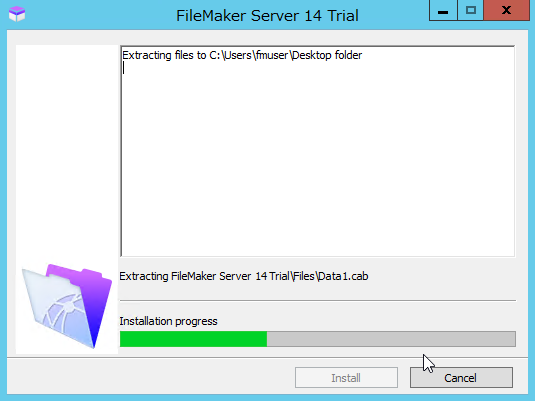
FileMakerServer14のインストール
ようやくFileMakerServer14のインストールが出来るようになった。インストールファイルをダブルクリックすると解凍され、自動的にインストールが始まる。
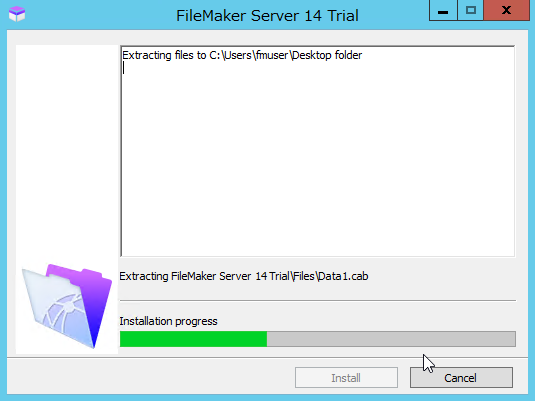
FileMakerServer14のインストール
ようやくFileMakerServer14のインストールが出来るようになった。インストールファイルをダブルクリックすると解凍され、自動的にインストールが始まる。
仮想ネットワークを作成したら、そのネットワーク上に複数の仮想マシンを作成する。
今度は、応用編として、同じネットワークに複数台設置する方法を紹介する。こうすれば後でスタンバイサーバーの設定が出来るからだ。
今日は、Macからの接続方法を紹介する。まず、仮想マシンの作成などは全部ブラウザでの操作なので、Macでも問題なく出来る。接続に関しては3通りある。いずれの方法でもアプリ「Remote Desktop」が必要だ。ダウンロードしてインストールする。